Aktualisiert December 2025 : Beenden Sie diese Fehlermeldungen und beschleunigen Sie Ihr Computersystem mit unserem Optimierungstool. Laden Sie es über diesen Link hier herunter.
- Laden Sie das Reparaturprogramm hier herunter und installieren Sie es.
- Lassen Sie es Ihren Computer scannen.
- Das Tool wird dann Ihren Computer reparieren.
Microsoft Excel ermöglicht es uns, Daten einheitlich darzustellen. Wir können komplexe Daten in Form von Diagrammen oder Tabellenform darstellen. Angenommen, Sie haben eine Liste der Produkte, die Sie freigeben möchten, zusammen mit der Produktbeschreibung und den Spezifikationen. Dann wäre die Verwendung von Excel eine große Hilfe. Denkst du darüber nach, wie es gemacht werden kann? Lass mich dir das sagen. Angenommen, Sie haben die Details des Produkts in einer PDF-Datei, und dann würden die Produktnamen in einer Spalte und die entsprechenden PDF-Dateien in einer anderen Spalte das Problem lösen. In diesem Artikel werde ich Sie also darüber informieren, wie Sie eine PDF-Datei in ein Excel-Blatt einfügen können.
Inhaltsverzeichnis
PDF-Datei in Excel-Tabelle einfügen
Gehen Sie auf die Registerkarte’Einfügen’ und klicken Sie unter der Gruppe’Text’ auf’Objekt’. Es wird ein Dialogfeld “Objekt” geöffnet.
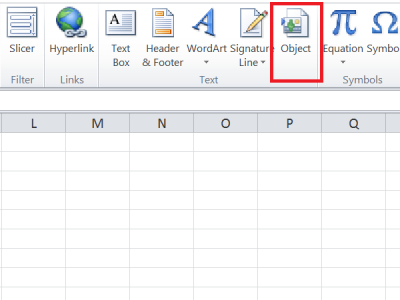
Wählen Sie im Dialogfeld “Objekt” unter der Registerkarte “Neu erstellen” Adobe Acrobat Document aus der Dropdown-Liste “Objekttyp”. Sie müssen Adobe Acrobat auf Ihrem System installiert haben, um es in der Liste zu sehen.
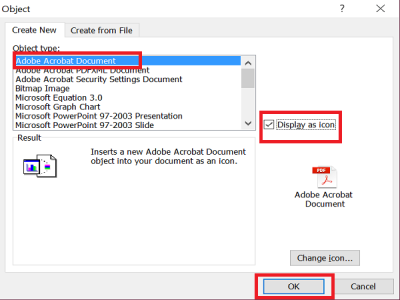
Sie sehen alle anderen installierten Programme, die Ihnen helfen würden, PDF-Dateien zu öffnen und zu lesen. Achten Sie darauf, dass Sie die Option’Als Symbol anzeigen’ aktivieren.
Klicken Sie auf Ok und das Dialogfeld wird geöffnet. Wählen Sie die PDF-Datei aus, die Sie in ein Excel einfügen möchten, und klicken Sie auf “Öffnen”. Dadurch wird die PDF-Datei standardmäßig geöffnet und Sie müssen sie schließen.
Nun wurde die PDF-Datei als Objekt, ähnlich einem Diagramm oder einer beliebigen Form, in ein Excel-Tabellenblatt eingefügt. Wir können es ziehen oder die Größe nach Belieben ändern. Wiederholen Sie die gleichen Schritte, um weitere PDF-Dateien in das Blatt einzufügen.
Passen Sie die eingefügte PDF-Datei mit der Zelle
Wir empfehlen die Verwendung dieses Tools bei verschiedenen PC-Problemen.
Dieses Tool behebt häufige Computerfehler, schützt Sie vor Dateiverlust, Malware, Hardwareausfällen und optimiert Ihren PC für maximale Leistung. Beheben Sie PC-Probleme schnell und verhindern Sie, dass andere mit dieser Software arbeiten:
- Download dieses PC-Reparatur-Tool .
- Klicken Sie auf Scan starten, um Windows-Probleme zu finden, die PC-Probleme verursachen könnten.
- Klicken Sie auf Alle reparieren, um alle Probleme zu beheben.
an.
Ändern Sie die Größe der PDF-Datei so, dass sie perfekt in die Zelle passt. Sie können sehen, dass die eingefügte PDF-Datei nicht mit den Zellen verdeckt, sortiert oder gefiltert wird. Aber es gibt eine Möglichkeit, sicherzustellen, dass es mit Zellen angepasst wird.
Klicken Sie mit der rechten Maustaste auf die eingefügte PDF-Datei und wählen Sie’Format Object’. Wenn Sie mehrere PDF-Dateien haben, wählen Sie dann alle Dateien aus, klicken Sie mit der rechten Maustaste und wählen Sie Format Object.
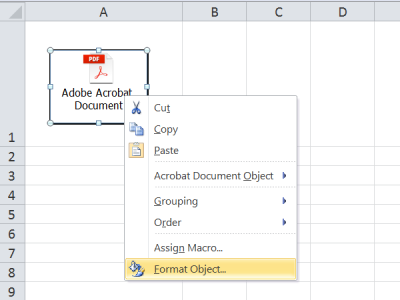
Das Dialogfeld Format Object wird geöffnet. Wählen Sie die Registerkarte’Properties’ und wählen Sie die Option’Move and size with cells’. Klicken Sie auf’Ok’.

Wenn Sie nun Zellen filtern, sortieren oder verbergen, dann wird auch die PDF-Datei das gleiche tun.
Umbenennen der eingefügten PDF-Datei
Wenn Sie sehen, dass die eingefügte PDF-Datei den Standardnamen’Adobe Acrobat Document’ hat. Sie können der PDF-Datei den gewünschten Namen geben.
Um die Datei umzubenennen, klicken Sie mit der rechten Maustaste auf die PDF-Datei und wählen Sie die Option’Konvertieren’.

Klicken Sie im Dialogfeld “Konvertieren” auf “Symbol ändern”.
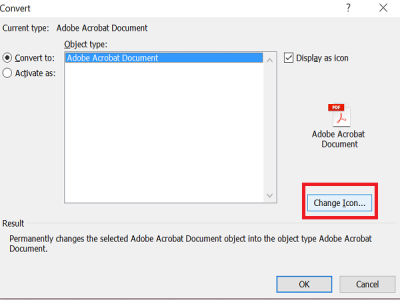
Geben Sie im Textfeld “Caption” den Namen ein, den Sie der eingefügten PDF-Datei geben möchten, und klicken Sie auf “Ok”.
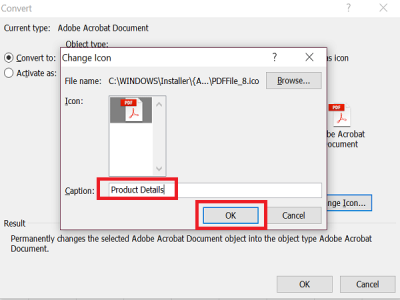
Nun sehen Sie den neuen Namen der PDF-Datei.
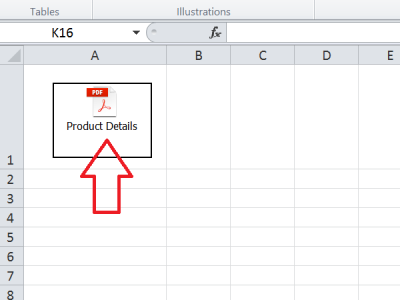
Haben Sie vor, dasselbe in Microsoft Word zu tun? Dann werfen Sie einen Blick auf die Verknüpfung von PPT- oder PDF-Objekten in Word.
EMPFOHLEN: Klicken Sie hier, um Windows-Fehler zu beheben und die Systemleistung zu optimieren
